Windows 10是美国微软公司研发的跨平台及设备应用的操作系统 。是微软发布的最后一个独立Windows版本 。Windows 10共有7个发行版本,分别面向不同用户和设备 。截止至2018年3月7日,Windows 10正式版已更新至秋季创意者10.0.16299.309版本,预览版已更新至春季创意者10.0.17120版本电脑系统更新是很常见的事情,一些系统功能上或是安全补丁等的可以通过更新完善,但并不是每次的更新都是必要的,经常自动更新有时会耽误自己的时间,那么win10怎么关闭自动更新呢?想了解win10关闭自动更新的方法就看看小编下面的教程吧 。
win10系统是微软发的最后一个独立版本,以后的系统更新都是以在win10的系统上进行的更新,所以win10系统是会更新很频繁的,win10自动更新会在后台下载好后在空闲的时间进行更新,但如果我们不想要自动更新怎么办呢?可不可以关闭自动更新?win10关闭自动更新的方法是有的,并且操作起来并不难 。
win10关闭自动更新的方法:
关闭win10自动更新只需关闭Windows Update服务即可 。
1.右键任务栏打开“任务管理器” 在服务界面点击“打开服务”
【win10关闭自动更新设置图文详细教程】
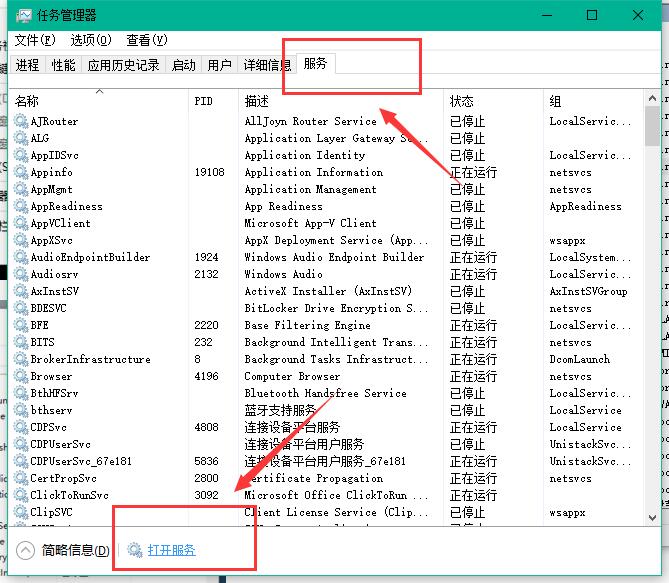
文章插图
win10关闭自动更新(图1)
2.在打开的界面找到“Windows Update”服务

文章插图
win10关闭自动更新(图2)
3.双击打开“Windows Update”的设置界面,选择【禁用】即可

文章插图
win10关闭自动更新(图3)
至此,关闭win10系统自动更新完成 。
推荐阅读
- 本文教你无所不能win10小娜怎样用
- Android 蓝牙实例
- Android蓝牙开发浅析
- Android系统篇之—-编写系统服务并且将其编译到系统源码中
- Android Studio下使用Junit框架测试数组和
- AndroidStudio工具将Module项目导出成Jar和arr库
- Android系统篇之—-编写简单的驱动程序并且将其编译到内核源码中
- Android之网络图片加载神器Fresco
- Android---页面跳转









